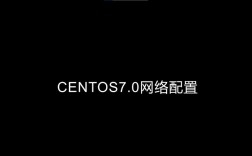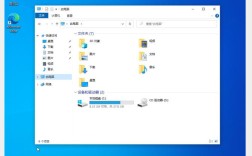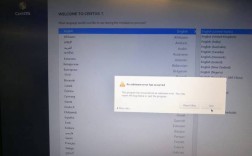CentOS 7是一个广泛使用的Linux发行版,适用于服务器和开发环境,以下是详细的安装步骤:
准备工作
1、下载CentOS 7镜像文件
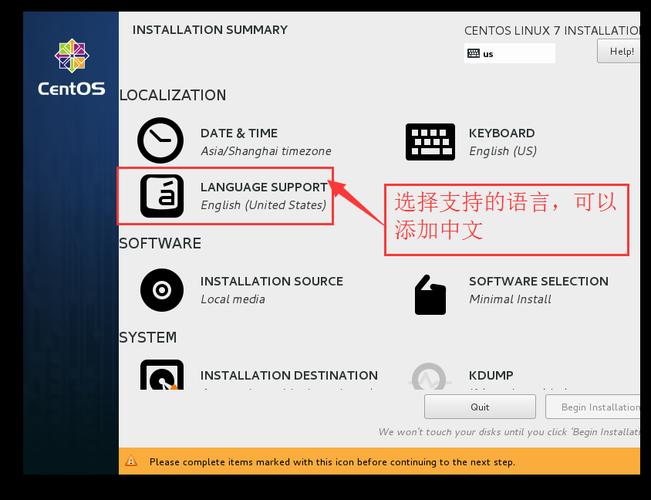
访问[CentOS官方网站](https://wiki.centos.org/Download.html),选择合适的镜像版本进行下载,推荐使用DVD ISO,包含了所有常用的软件包。
下载完成后,验证ISO文件的完整性,可以使用sha256sum命令来验证ISO文件的校验和。
2、制作启动盘
在Linux系统中,使用dd命令制作启动盘:sudo dd if=CentOS7x86_64DVD2009.iso of=/dev/sdX bs=4M status=progress && sync,其中/dev/sdX应替换为USB设备的路径。
在Windows系统中,可以使用Rufus工具制作USB启动盘。
安装CentOS 7
1、启动安装程序
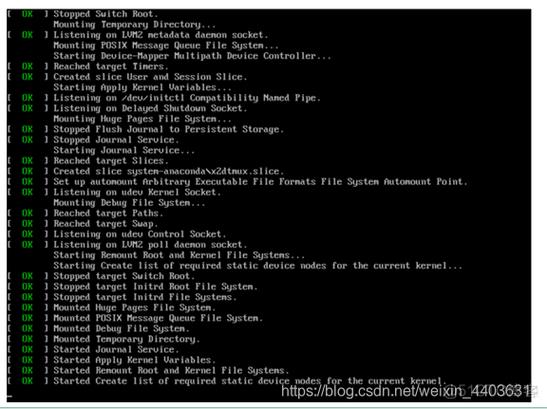
将启动盘插入计算机并重新启动,进入Bios或UEFI设置界面(通常按下F2、F10、DEL等键),设置USB或DVD为第一启动项。
从启动盘启动后,选择“Install CentOS 7”开始安装过程。
2、选择安装语言
默认选项为“English”,可以根据需要选择“简体中文”或其他语言。
3、配置磁盘分区
可以选择自动分区或手动分区,自动分区适合新手用户,系统会自动分配根分区、交换分区等。
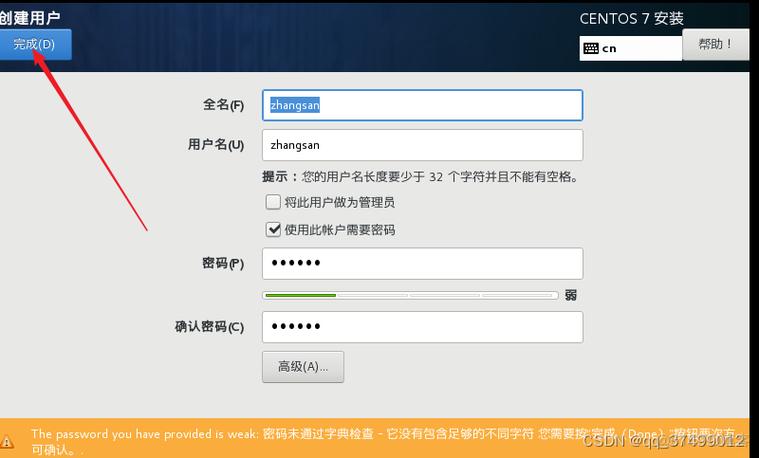
手动分区适合有经验的用户,可以创建/boot、/home、/var等不同分区,并指定文件系统类型(如ext4)。
4、网络和主机名配置
确保网卡已启用并连接到网络,如果没有自动启用,点击网卡名称并切换到“开”状态。
在“主机名”栏中为计算机指定一个主机名,centos7server”。
5、安装系统
选择所需的软件包组,Server with GUI”、“Minimal Install”或自定义操作系统。
点击“开始安装”,安装过程大约需要1030分钟,具体时间取决于硬件性能和选择的软件包数量。
6、设置root密码和创建用户
在安装过程中,需要设置root密码和创建用户账号。
安装后配置
1、重启系统
安装完成后,系统会提示重启,拔出USB启动盘或DVD,并重启系统。
2、更新系统
登录后,建议首先更新系统,以确保所有软件包都是最新版本:sudo yum update y。
3、安装常用工具
根据使用需求,可能需要安装一些常用工具,如wget、vim、nettools等:sudo yum install y wget vim nettools。
FAQs
1、如何检查网络连接是否正常?
使用ping命令测试网络连接,例如ping www.google.com,如果能够收到响应,则表示网络连接正常。
2、如何配置静态IP地址?
编辑网络配置文件/etc/sysconfig/networkscripts/ifcfgens33,修改相关配置项,如BOOTPROTO="static"、IPADDR、GATEWAY和DNS1等,然后重启网络服务:systemctl restart network。
通过以上步骤,您应该能够成功安装并配置CentOS 7系统,如果在安装过程中遇到任何问题,可以参考官方文档或在线社区寻求帮助。